infotainment OPEL ANTARA 2015 Navodila za uporabo Infotainment sistema
[x] Cancel search | Manufacturer: OPEL, Model Year: 2015, Model line: ANTARA, Model: OPEL ANTARA 2015Pages: 155, PDF Size: 2.85 MB
Page 46 of 155
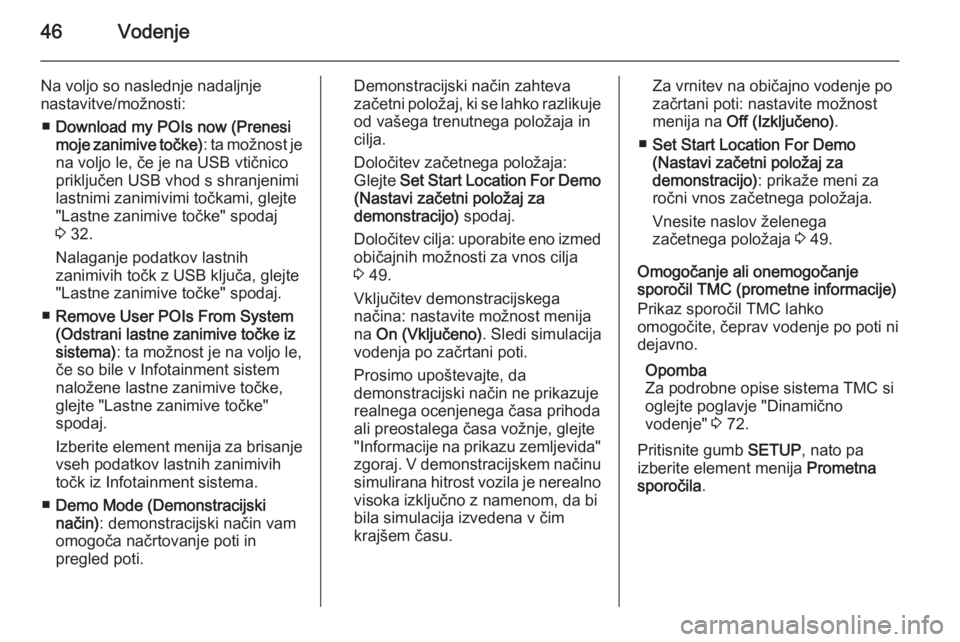
46Vodenje
Na voljo so naslednje nadaljnje
nastavitve/možnosti:
■ Download my POIs now (Prenesi
moje zanimive točke) : ta možnost je
na voljo le, če je na USB vtičnico
priključen USB vhod s shranjenimi
lastnimi zanimivimi točkami, glejte
"Lastne zanimive točke" spodaj
3 32.
Nalaganje podatkov lastnih
zanimivih točk z USB ključa, glejte
"Lastne zanimive točke" spodaj.
■ Remove User POIs From System
(Odstrani lastne zanimive točke iz
sistema) : ta možnost je na voljo le,
če so bile v Infotainment sistem
naložene lastne zanimive točke,
glejte "Lastne zanimive točke"
spodaj.
Izberite element menija za brisanje
vseh podatkov lastnih zanimivih točk iz Infotainment sistema.
■ Demo Mode (Demonstracijski
način) : demonstracijski način vam
omogoča načrtovanje poti in
pregled poti.Demonstracijski način zahteva začetni položaj, ki se lahko razlikuje
od vašega trenutnega položaja in
cilja.
Določitev začetnega položaja:
Glejte Set Start Location For Demo
(Nastavi začetni položaj za
demonstracijo) spodaj.
Določitev cilja: uporabite eno izmed običajnih možnosti za vnos cilja
3 49.
Vključitev demonstracijskega
načina: nastavite možnost menija
na On (Vključeno) . Sledi simulacija
vodenja po začrtani poti.
Prosimo upoštevajte, da
demonstracijski način ne prikazuje
realnega ocenjenega časa prihoda
ali preostalega časa vožnje, glejte
"Informacije na prikazu zemljevida"
zgoraj. V demonstracijskem načinu
simulirana hitrost vozila je nerealno visoka izključno z namenom, da bi
bila simulacija izvedena v čim
krajšem času.Za vrnitev na običajno vodenje po
začrtani poti: nastavite možnost
menija na Off (Izključeno) .
■ Set Start Location For Demo
(Nastavi začetni položaj za
demonstracijo) : prikaže meni za
ročni vnos začetnega položaja.
Vnesite naslov želenega
začetnega položaja 3 49.
Omogočanje ali onemogočanje
sporočil TMC (prometne informacije)
Prikaz sporočil TMC lahko
omogočite, čeprav vodenje po poti ni
dejavno.
Opomba
Za podrobne opise sistema TMC si
oglejte poglavje "Dinamično
vodenje" 3 72.
Pritisnite gumb SETUP, nato pa
izberite element menija Prometna
sporočila .
Page 47 of 155
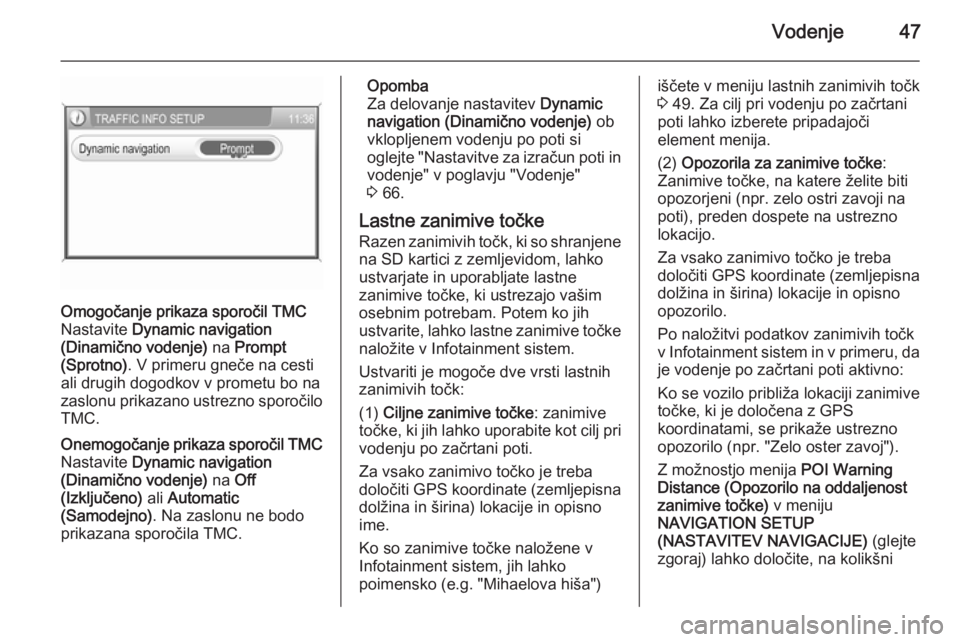
Vodenje47
Omogočanje prikaza sporočil TMC
Nastavite Dynamic navigation
(Dinamično vodenje) na Prompt
(Sprotno) . V primeru gneče na cesti
ali drugih dogodkov v prometu bo na
zaslonu prikazano ustrezno sporočilo TMC.Onemogočanje prikaza sporočil TMC
Nastavite Dynamic navigation
(Dinamično vodenje) na Off
(Izključeno) ali Automatic
(Samodejno) . Na zaslonu ne bodo
prikazana sporočila TMC.Opomba
Za delovanje nastavitev Dynamic
navigation (Dinamično vodenje) ob
vklopljenem vodenju po poti si oglejte "Nastavitve za izračun poti in vodenje" v poglavju "Vodenje"
3 66.
Lastne zanimive točke
Razen zanimivih točk, ki so shranjene
na SD kartici z zemljevidom, lahko
ustvarjate in uporabljate lastne
zanimive točke, ki ustrezajo vašim
osebnim potrebam. Potem ko jih
ustvarite, lahko lastne zanimive točke naložite v Infotainment sistem.
Ustvariti je mogoče dve vrsti lastnih
zanimivih točk:
(1) Ciljne zanimive točke : zanimive
točke, ki jih lahko uporabite kot cilj pri vodenju po začrtani poti.
Za vsako zanimivo točko je treba
določiti GPS koordinate (zemljepisna
dolžina in širina) lokacije in opisno
ime.
Ko so zanimive točke naložene v
Infotainment sistem, jih lahko
poimensko (e.g. "Mihaelova hiša")iščete v meniju lastnih zanimivih točk 3 49. Za cilj pri vodenju po začrtani
poti lahko izberete pripadajoči
element menija.
(2) Opozorila za zanimive točke :
Zanimive točke, na katere želite biti
opozorjeni (npr. zelo ostri zavoji na
poti), preden dospete na ustrezno
lokacijo.
Za vsako zanimivo točko je treba
določiti GPS koordinate (zemljepisna
dolžina in širina) lokacije in opisno
opozorilo.
Po naložitvi podatkov zanimivih točk
v Infotainment sistem in v primeru, da je vodenje po začrtani poti aktivno:
Ko se vozilo približa lokaciji zanimive
točke, ki je določena z GPS
koordinatami, se prikaže ustrezno
opozorilo (npr. "Zelo oster zavoj").
Z možnostjo menija POI Warning
Distance (Opozorilo na oddaljenost
zanimive točke) v meniju
NAVIGATION SETUP
(NASTAVITEV NAVIGACIJE) (glejte
zgoraj) lahko določite, na kolikšni
Page 49 of 155

Vodenje49
Ustvarite ločeno besedilno datoteko s
poljubnim imenom in končnico
datoteke .asc, npr.
"TomaževeCiljneZanimiveTočke.asc
".
Nadaljnji koraki ustvarjanja besedilne datoteke z opozorili za zanimive
točke so enaki kot pri ciljnih zanimivih
točkah, glejte zgoraj.
Edina razlika je naslednja: namesto
imena (npr. "Mihaelova hiša") morate
ustvariti opozorilno sporočilo (npr.
"Zelo oster zavoj").
Shranjevanje besedilnih datotek na
USB ključ
1. V korenskem direktoriju USB ključa: ustvarite mapo z imenom
" myPOIs ", npr. "F:\myPOIs", kjer
je "F:\" korenski direktorij USB
ključa.
2. V mapi "myPOIs" shranite besedilno datoteko s ciljnimi
zanimivimi točkami, npr.
"F:\myPOIs
\TomaževeCiljneZanimiveTočke.
asc".3. V mapi "myPOIs" ustvarite podmapo z imenom
" myPOIWarnings ".
4. V tej podmapi shranite besedilno datoteko z opozorili za zanimive
točke, npr.
"F:\myPOIs\myPOIWarnings
\OpozorilaTomaževeCiljneZanimi
veTočke.asc".
Nalaganje lastnih zanimivih točk
Priključite USB vhod s podatki lastnih zanimivih točk na USB vtičnico 3 32
Infotainment sistema.
Za začetek nalaganja: pritisnite gumb
SETUP , izberite zaslonski gumb
Navigation (Navigacija) , izberite
element menija Download my POIs
now (Prenesi moje zanimive točke) in
nato potrdite prikazano sporočilo.
Podatki lastnih zanimivih točk bodo
naloženi v Infotainment sistem.
Vnos cilja
Vodenje proti cilju lahko nastavite na več načinov.Pritisnite tipko NAV za odpiranje
menija NAVIGATION
(NAVIGACIJA) .
V meniju NAVIGATION
(NAVIGACIJA) so za vnos cilja na
voljo tri možnosti:
■ Destination (Cilj) : odpre meni
ENTER DESTINATION (VNESI CILJ) .
Opomba
Če je vodenje po začrtani poti
aktivno, se pred odpiranjem menija
Page 59 of 155
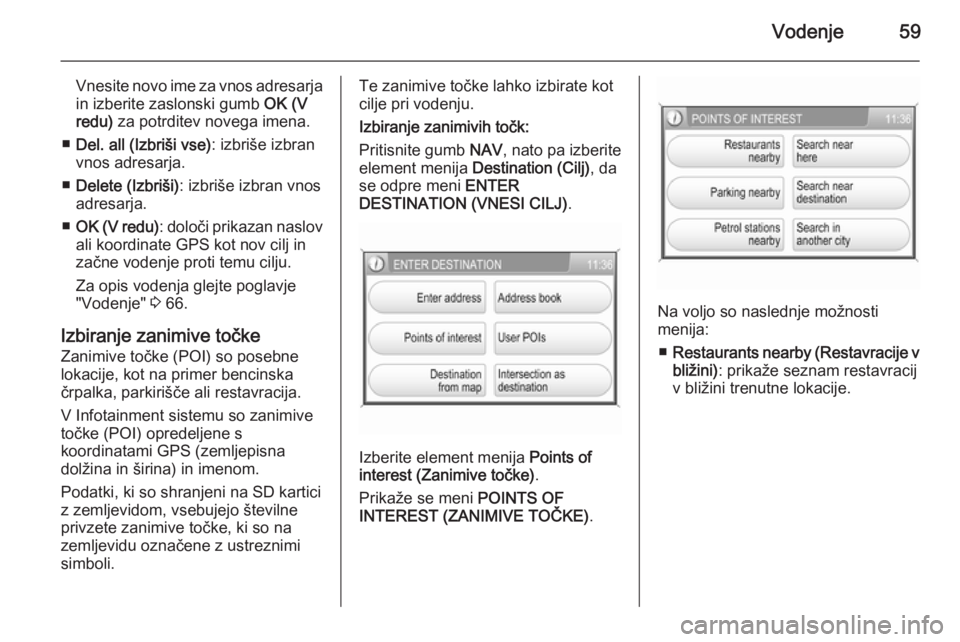
Vodenje59
Vnesite novo ime za vnos adresarjain izberite zaslonski gumb OK (V
redu) za potrditev novega imena.
■ Del. all (Izbriši vse) : izbriše izbran
vnos adresarja.
■ Delete (Izbriši) : izbriše izbran vnos
adresarja.
■ OK (V redu) : določi prikazan naslov
ali koordinate GPS kot nov cilj in
začne vodenje proti temu cilju.
Za opis vodenja glejte poglavje
"Vodenje" 3 66.
Izbiranje zanimive točke Zanimive točke (POI) so posebne
lokacije, kot na primer bencinska
črpalka, parkirišče ali restavracija.
V Infotainment sistemu so zanimive
točke (POI) opredeljene s
koordinatami GPS (zemljepisna
dolžina in širina) in imenom.
Podatki, ki so shranjeni na SD kartici
z zemljevidom, vsebujejo številne
privzete zanimive točke, ki so na
zemljevidu označene z ustreznimi
simboli.Te zanimive točke lahko izbirate kot
cilje pri vodenju.
Izbiranje zanimivih točk:
Pritisnite gumb NAV, nato pa izberite
element menija Destination (Cilj) , da
se odpre meni ENTER
DESTINATION (VNESI CILJ) .
Izberite element menija Points of
interest (Zanimive točke) .
Prikaže se meni POINTS OF
INTEREST (ZANIMIVE TOČKE) .
Na voljo so naslednje možnosti
menija:
■ Restaurants nearby (Restavracije v
bližini) : prikaže seznam restavracij
v bližini trenutne lokacije.
Page 62 of 155
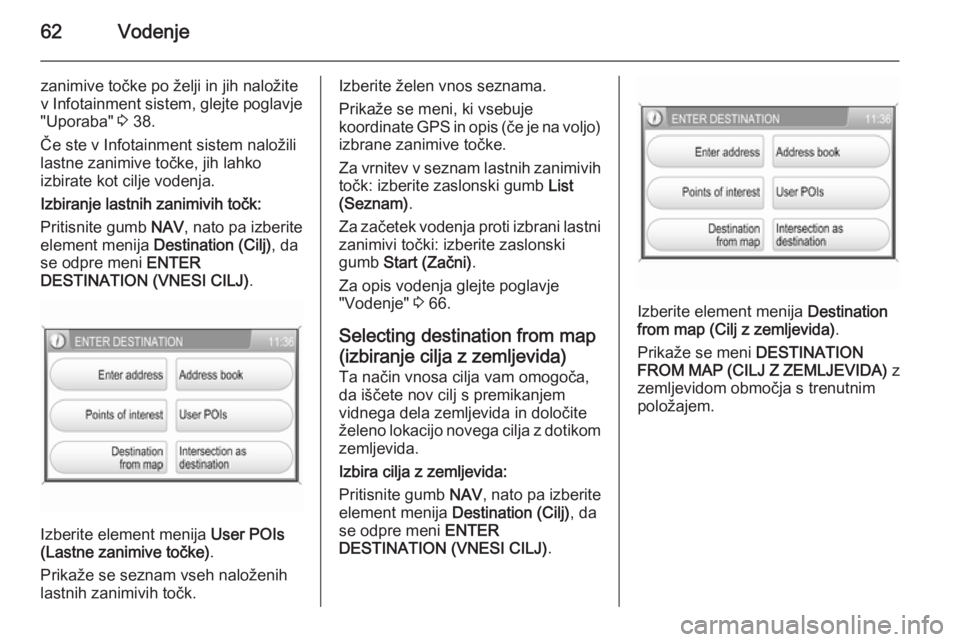
62Vodenje
zanimive točke po želji in jih naložite
v Infotainment sistem, glejte poglavje
"Uporaba" 3 38.
Če ste v Infotainment sistem naložili
lastne zanimive točke, jih lahko
izbirate kot cilje vodenja.
Izbiranje lastnih zanimivih točk:
Pritisnite gumb NAV, nato pa izberite
element menija Destination (Cilj) , da
se odpre meni ENTER
DESTINATION (VNESI CILJ) .
Izberite element menija User POIs
(Lastne zanimive točke) .
Prikaže se seznam vseh naloženih
lastnih zanimivih točk.
Izberite želen vnos seznama.
Prikaže se meni, ki vsebuje
koordinate GPS in opis (če je na voljo) izbrane zanimive točke.
Za vrnitev v seznam lastnih zanimivih
točk: izberite zaslonski gumb List
(Seznam) .
Za začetek vodenja proti izbrani lastni zanimivi točki: izberite zaslonski
gumb Start (Začni) .
Za opis vodenja glejte poglavje
"Vodenje" 3 66.
Selecting destination from map
(izbiranje cilja z zemljevida) Ta način vnosa cilja vam omogoča,
da iščete nov cilj s premikanjem
vidnega dela zemljevida in določite želeno lokacijo novega cilja z dotikom zemljevida.
Izbira cilja z zemljevida:
Pritisnite gumb NAV, nato pa izberite
element menija Destination (Cilj) , da
se odpre meni ENTER
DESTINATION (VNESI CILJ) .
Izberite element menija Destination
from map (Cilj z zemljevida) .
Prikaže se meni DESTINATION
FROM MAP (CILJ Z ZEMLJEVIDA) z
zemljevidom območja s trenutnim
položajem.
Page 72 of 155
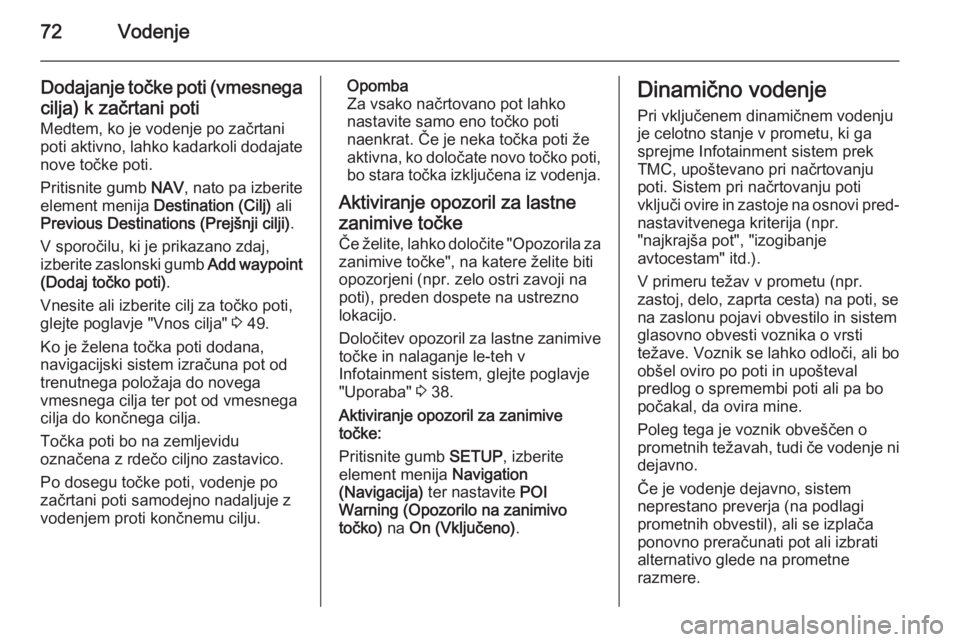
72Vodenje
Dodajanje točke poti (vmesnegacilja) k začrtani poti
Medtem, ko je vodenje po začrtani
poti aktivno, lahko kadarkoli dodajate
nove točke poti.
Pritisnite gumb NAV, nato pa izberite
element menija Destination (Cilj) ali
Previous Destinations (Prejšnji cilji) .
V sporočilu, ki je prikazano zdaj,
izberite zaslonski gumb Add waypoint
(Dodaj točko poti) .
Vnesite ali izberite cilj za točko poti,
glejte poglavje "Vnos cilja" 3 49.
Ko je želena točka poti dodana, navigacijski sistem izračuna pot od
trenutnega položaja do novega
vmesnega cilja ter pot od vmesnega
cilja do končnega cilja.
Točka poti bo na zemljevidu
označena z rdečo ciljno zastavico.
Po dosegu točke poti, vodenje po
začrtani poti samodejno nadaljuje z
vodenjem proti končnemu cilju.Opomba
Za vsako načrtovano pot lahko
nastavite samo eno točko poti
naenkrat. Če je neka točka poti že
aktivna, ko določate novo točko poti,
bo stara točka izključena iz vodenja.
Aktiviranje opozoril za lastne zanimive točke Če želite, lahko določite "Opozorila za
zanimive točke", na katere želite biti
opozorjeni (npr. zelo ostri zavoji na
poti), preden dospete na ustrezno
lokacijo.
Določitev opozoril za lastne zanimive točke in nalaganje le-teh v
Infotainment sistem, glejte poglavje
"Uporaba" 3 38.
Aktiviranje opozoril za zanimive
točke:
Pritisnite gumb SETUP, izberite
element menija Navigation
(Navigacija) ter nastavite POI
Warning (Opozorilo na zanimivo
točko) na On (Vključeno) .Dinamično vodenje
Pri vključenem dinamičnem vodenju
je celotno stanje v prometu, ki ga
sprejme Infotainment sistem prek
TMC, upoštevano pri načrtovanju
poti. Sistem pri načrtovanju poti
vključi ovire in zastoje na osnovi pred-
nastavitvenega kriterija (npr.
"najkrajša pot", "izogibanje
avtocestam" itd.).
V primeru težav v prometu (npr.
zastoj, delo, zaprta cesta) na poti, se na zaslonu pojavi obvestilo in sistem
glasovno obvesti voznika o vrsti
težave. Voznik se lahko odloči, ali bo
obšel oviro po poti in upošteval
predlog o spremembi poti ali pa bo
počakal, da ovira mine.
Poleg tega je voznik obveščen o
prometnih težavah, tudi če vodenje ni
dejavno.
Če je vodenje dejavno, sistem
neprestano preverja (na podlagi
prometnih obvestil), ali se izplača
ponovno preračunati pot ali izbrati
alternativo glede na prometne
razmere.
Page 73 of 155
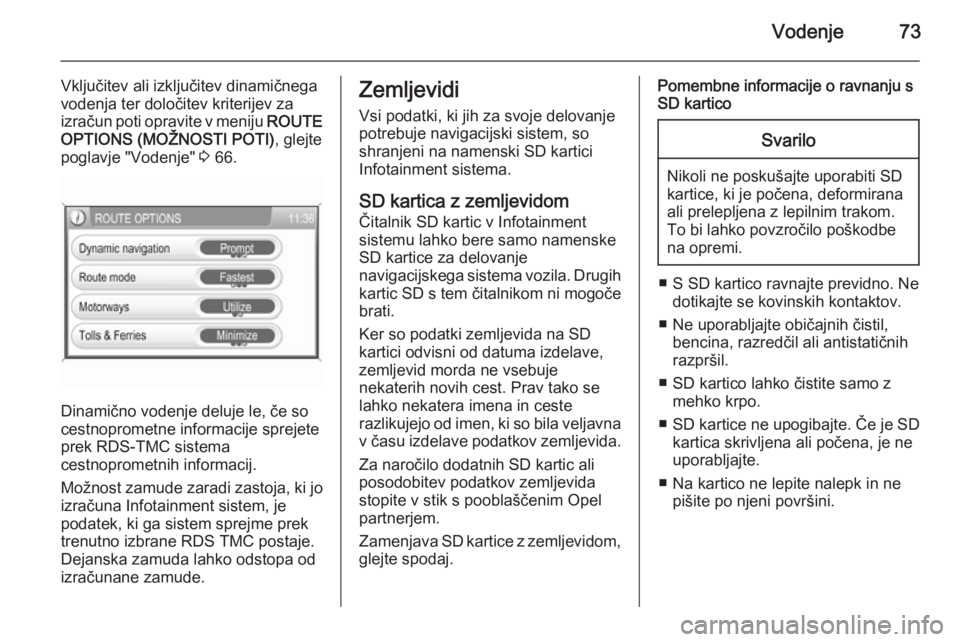
Vodenje73
Vključitev ali izključitev dinamičnega
vodenja ter določitev kriterijev za
izračun poti opravite v meniju ROUTE
OPTIONS (MOŽNOSTI POTI) , glejte
poglavje "Vodenje" 3 66.
Dinamično vodenje deluje le, če so
cestnoprometne informacije sprejete
prek RDS-TMC sistema
cestnoprometnih informacij.
Možnost zamude zaradi zastoja, ki jo izračuna Infotainment sistem, je
podatek, ki ga sistem sprejme prek
trenutno izbrane RDS TMC postaje.
Dejanska zamuda lahko odstopa od
izračunane zamude.
Zemljevidi
Vsi podatki, ki jih za svoje delovanje potrebuje navigacijski sistem, so shranjeni na namenski SD kartici
Infotainment sistema.
SD kartica z zemljevidom Čitalnik SD kartic v Infotainment
sistemu lahko bere samo namenske
SD kartice za delovanje
navigacijskega sistema vozila. Drugih kartic SD s tem čitalnikom ni mogoče
brati.
Ker so podatki zemljevida na SD
kartici odvisni od datuma izdelave,
zemljevid morda ne vsebuje
nekaterih novih cest. Prav tako se
lahko nekatera imena in ceste
razlikujejo od imen, ki so bila veljavna v času izdelave podatkov zemljevida.
Za naročilo dodatnih SD kartic ali
posodobitev podatkov zemljevida
stopite v stik s pooblaščenim Opel
partnerjem.
Zamenjava SD kartice z zemljevidom,
glejte spodaj.Pomembne informacije o ravnanju s
SD karticoSvarilo
Nikoli ne poskušajte uporabiti SD
kartice, ki je počena, deformirana
ali prelepljena z lepilnim trakom.
To bi lahko povzročilo poškodbe
na opremi.
■ S SD kartico ravnajte previdno. Ne dotikajte se kovinskih kontaktov.
■ Ne uporabljajte običajnih čistil, bencina, razredčil ali antistatičnih
razpršil.
■ SD kartico lahko čistite samo z mehko krpo.
■ SD kartice ne upogibajte. Če je SD
kartica skrivljena ali počena, je ne
uporabljajte.
■ Na kartico ne lepite nalepk in ne pišite po njeni površini.
Page 77 of 155
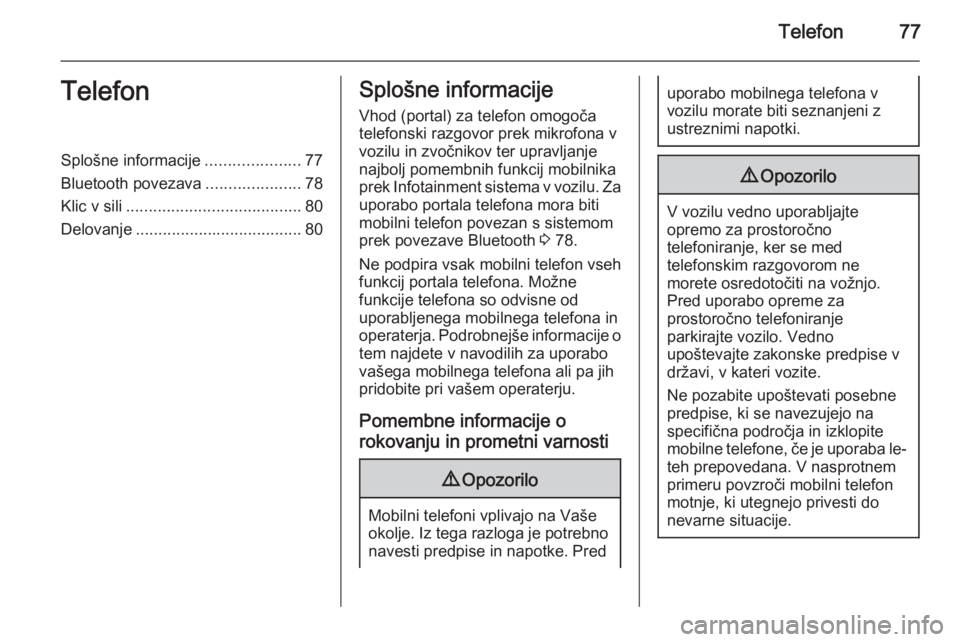
Telefon77TelefonSplošne informacije.....................77
Bluetooth povezava .....................78
Klic v sili ....................................... 80
Delovanje ..................................... 80Splošne informacije
Vhod (portal) za telefon omogoča
telefonski razgovor prek mikrofona v
vozilu in zvočnikov ter upravljanje najbolj pomembnih funkcij mobilnika
prek Infotainment sistema v vozilu. Za uporabo portala telefona mora biti
mobilni telefon povezan s sistemom
prek povezave Bluetooth 3 78.
Ne podpira vsak mobilni telefon vseh
funkcij portala telefona. Možne
funkcije telefona so odvisne od
uporabljenega mobilnega telefona in
operaterja. Podrobnejše informacije o
tem najdete v navodilih za uporabo
vašega mobilnega telefona ali pa jih
pridobite pri vašem operaterju.
Pomembne informacije o
rokovanju in prometni varnosti9 Opozorilo
Mobilni telefoni vplivajo na Vaše
okolje. Iz tega razloga je potrebno navesti predpise in napotke. Pred
uporabo mobilnega telefona v
vozilu morate biti seznanjeni z
ustreznimi napotki.9 Opozorilo
V vozilu vedno uporabljajte
opremo za prostoročno
telefoniranje, ker se med
telefonskim razgovorom ne
morete osredotočiti na vožnjo.
Pred uporabo opreme za
prostoročno telefoniranje
parkirajte vozilo. Vedno
upoštevajte zakonske predpise v
državi, v kateri vozite.
Ne pozabite upoštevati posebne
predpise, ki se navezujejo na
specifična področja in izklopite
mobilne telefone, če je uporaba le- teh prepovedana. V nasprotnem
primeru povzroči mobilni telefon motnje, ki utegnejo privesti do
nevarne situacije.
Page 78 of 155

78Telefon
BluetoothTelefonski portal je potrjen s strani
skupine Bluetooth Special Interest
Group (SIG).
Nadaljnje informacije o tehničnih
podatkih najdete na internetu na
naslovu http://www.bluetooth.com
Bluetooth povezava Bluetooth je radijski standard za
brezžično povezovanje, npr. mobilnih telefonov ali MP3 predvajalnikov z
drugimi napravami.
Za vzpostavitev Bluetooth povezave
z Infotainment sistemom mora biti
vključena Bluetooth funkcija na
Bluetooth napravi, ki mora biti
nastavljena na stanje "vidno" (iskalni
način). Za več informacij glejte
navodila za uporabo Bluetooth
naprave.
V meniju BLUETOOTH SETUP
(BLUETOOTH NASTAVITEV) se
izvršita združitev (izmenjava PIN kod
med Bluetooth napravo in portalom
telefona) in povezava Bluetooth
naprave z Infotainment sistemom.
Za odpiranje menija BLUETOOTH
SETUP (BLUETOOTH
NASTAVITEV) : pritisnite gumb
SETUP , nato pa izberite element
menija Bluetooth & telephone
(Bluetooth in telefon) .
Združitev Bluetooth naprav
Pomembna informacija ■ V seznam lahko dodate do štiri združene naprave.
■ Z Infotainment sistemom je istočasno lahko povezana samo
ena združena naprava.
■ Združitev je običajno potrebna le enkrat, razen če napravo zbrišete s
seznama združenih naprav.
Združevanje naprav 1. V meniju BLUETOOTH SETUP
(BLUETOOTH NASTAVITEV) :
nastavite Bluetooth na On
(Vključeno) .
2. Izberite element menija Pair New
Device (Združi novo napravo) .
Prikaže se sporočilo, ki od vas
zahteva vnos kode PIN "1234" na
Bluetooth napravi.
3. Na Bluetooth napravi: če Bluetooth funkcija še ni vključena,jo zdaj vključite in aktivirajte
iskalni način (glejte navodila za
uporabo Bluetooth naprave).
Page 79 of 155
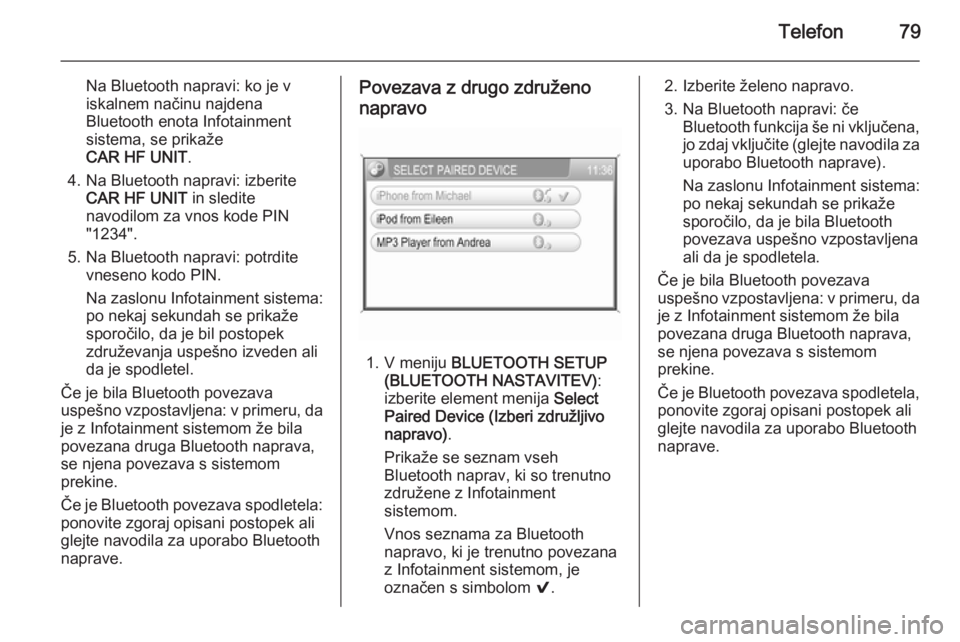
Telefon79
Na Bluetooth napravi: ko je v
iskalnem načinu najdena
Bluetooth enota Infotainment
sistema, se prikaže CAR HF UNIT .
4. Na Bluetooth napravi: izberite CAR HF UNIT in sledite
navodilom za vnos kode PIN
"1234".
5. Na Bluetooth napravi: potrdite vneseno kodo PIN.
Na zaslonu Infotainment sistema:
po nekaj sekundah se prikaže
sporočilo, da je bil postopek
združevanja uspešno izveden ali
da je spodletel.
Če je bila Bluetooth povezava
uspešno vzpostavljena: v primeru, da je z Infotainment sistemom že bila
povezana druga Bluetooth naprava,
se njena povezava s sistemom
prekine.
Če je Bluetooth povezava spodletela:
ponovite zgoraj opisani postopek ali
glejte navodila za uporabo Bluetooth
naprave.Povezava z drugo združeno
napravo
1. V meniju BLUETOOTH SETUP
(BLUETOOTH NASTAVITEV) :
izberite element menija Select
Paired Device (Izberi združljivo
napravo) .
Prikaže se seznam vseh
Bluetooth naprav, ki so trenutno
združene z Infotainment
sistemom.
Vnos seznama za Bluetooth
napravo, ki je trenutno povezana z Infotainment sistemom, je
označen s simbolom 9.
2. Izberite želeno napravo.
3. Na Bluetooth napravi: če Bluetooth funkcija še ni vključena,
jo zdaj vključite (glejte navodila za uporabo Bluetooth naprave).
Na zaslonu Infotainment sistema:
po nekaj sekundah se prikaže
sporočilo, da je bila Bluetooth
povezava uspešno vzpostavljena
ali da je spodletela.
Če je bila Bluetooth povezava
uspešno vzpostavljena: v primeru, da je z Infotainment sistemom že bila
povezana druga Bluetooth naprava,
se njena povezava s sistemom
prekine.
Če je Bluetooth povezava spodletela,
ponovite zgoraj opisani postopek ali
glejte navodila za uporabo Bluetooth
naprave.